ตัวแทนจำหน่ายในระบบ Shipnity
ตัวแทนจำหน่ายในระบบ Shipnity จะเป็นตัวแทนจำหน่ายแบบ Dropship คือ ตัวแทนไม่ต้องสต็อกสินค้าไว้เอง ทางร้านค้าสามารถสร้าง User name และ Password ให้ตัวแทน Log in เข้ามาสร้างออเดอร์ในระบบได้และเมื่อตัวแทนสร้างออเดอร์เรียบร้อยแล้วทางร้านค้าจะทำการจัดส่งให้ลูกค้า
การเพิ่ม/ตั้งค่าตัวแทนจำหน่าย แบ่งเป็น 2 ขั้นตอน ได้แก่
1. การจัดการตัวแทนจำหน่าย
2. การสร้างตัวแทนจำหน่าย
การจัดการตัวแทนจำหน่าย สามารถทำได้ ดังนี้
1. ไปที่หน้า “ตั้งค่า”
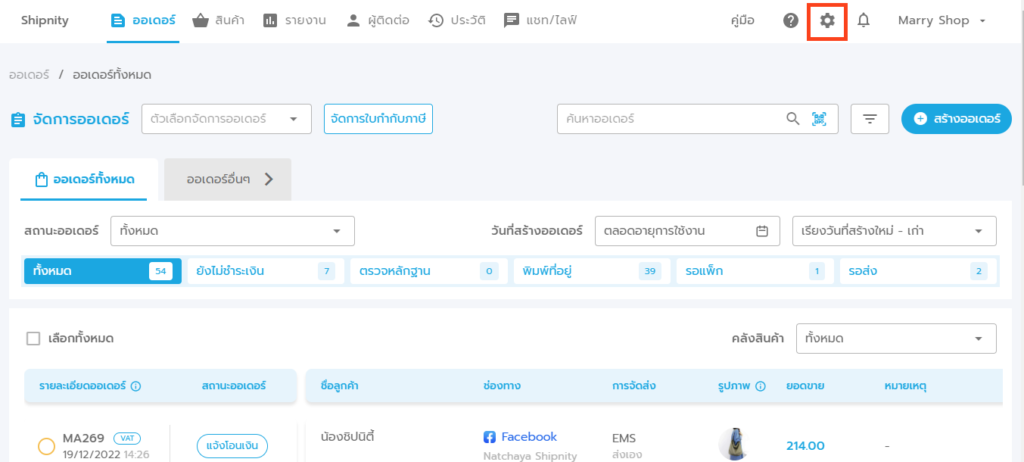
2. คลิก “ตัวแทนจำหน่าย”
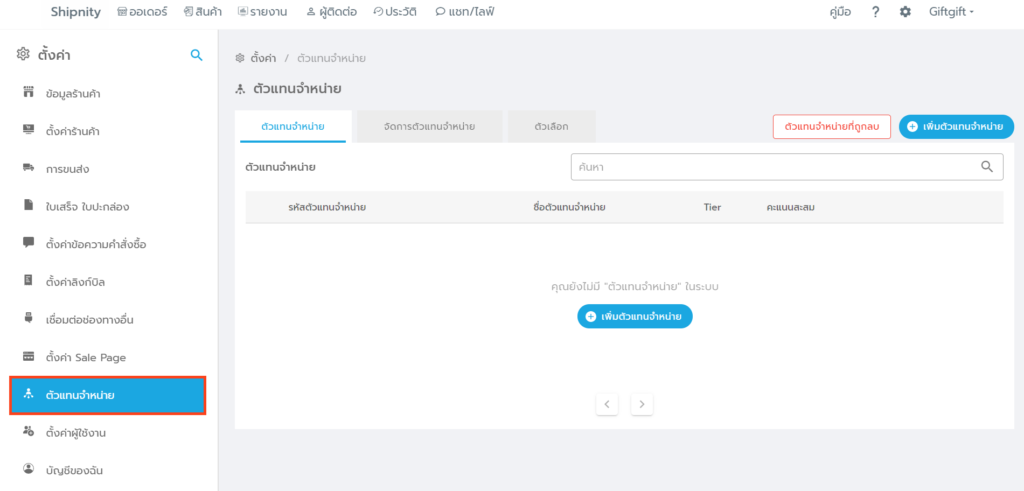
3. คลิก “จัดการตัวแทนจำหน่าย” และกด “+เพิ่ม Tier”
ซึ่ง Tier เปรียบเสมือนการจัดกลุ่ม หรือจัดลำดับขั้นของตัวแทนจำหน่าย เช่น ตัวแทนที่อยู่ใน Tier เดียวกันจะสามารถสั่งซื้อสินค้าได้ในเรทราคาเดียวกัน

4. ใส่ชื่อ Tier และเลือกคลังสินค้าที่ต้องการผูกกับ Tier จากนั้นกด “บันทึก”
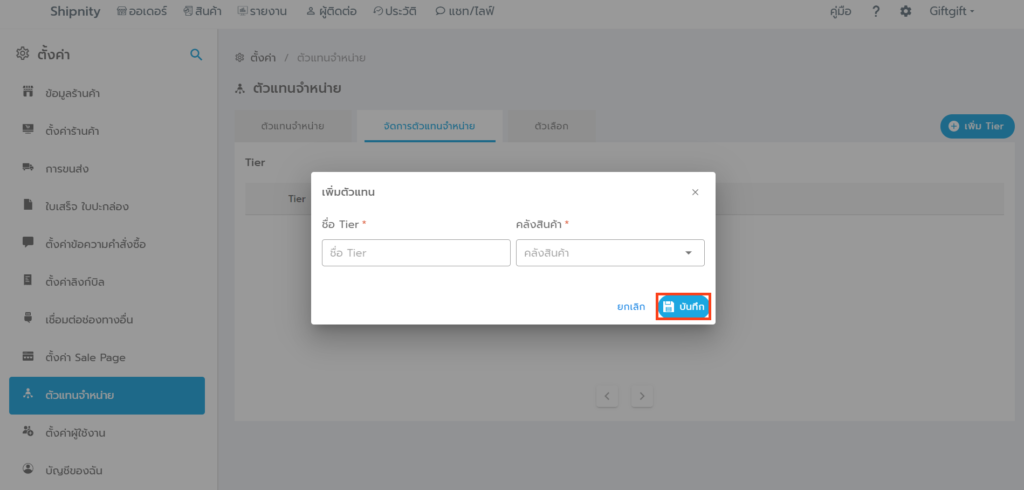
5. คลิก “จัดการสินค้า” เพื่อเพิ่มสินค้าลงใน Tier
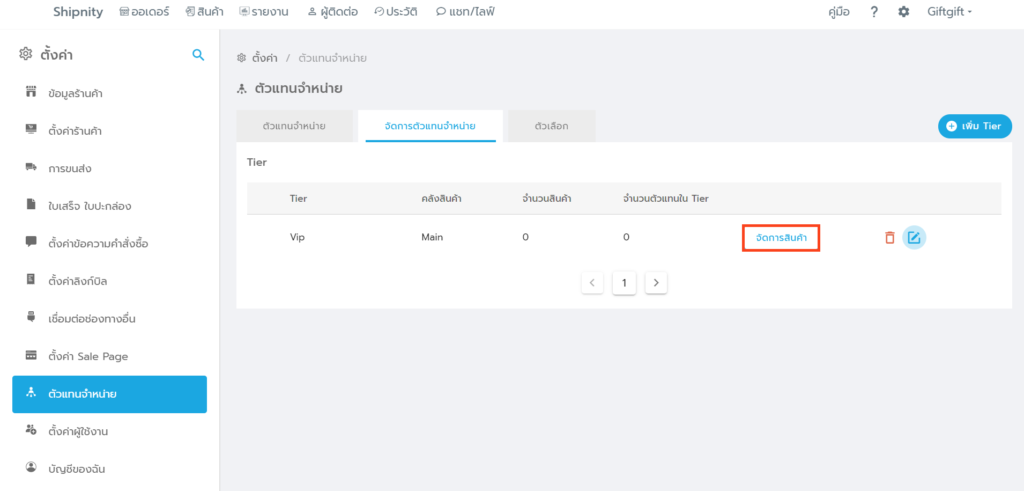
6. คลิก “+ เพิ่มสินค้า” จากนั้นทำการเลือกสินค้า และตั้งราคาสำหรับตัวแทน เมื่อเสร็จแล้วให้คลิก “เพิ่มสินค้า”
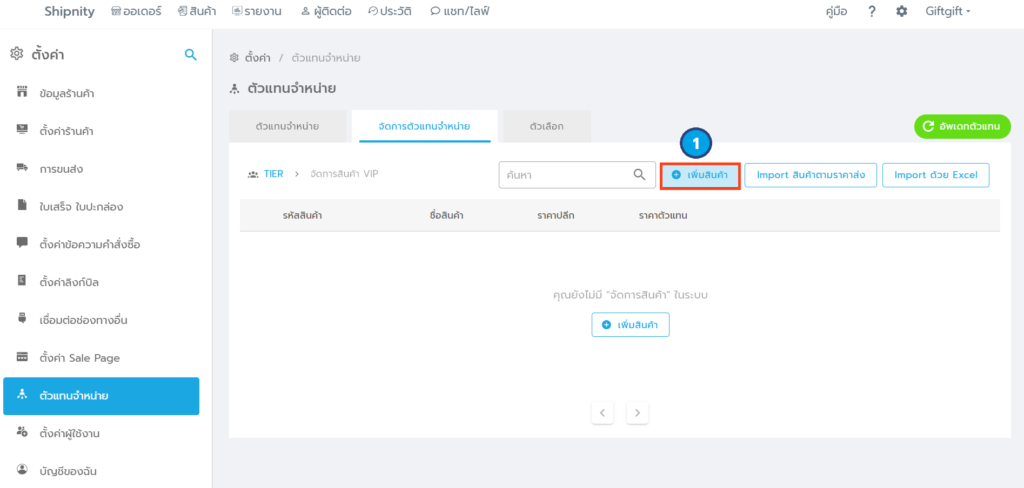
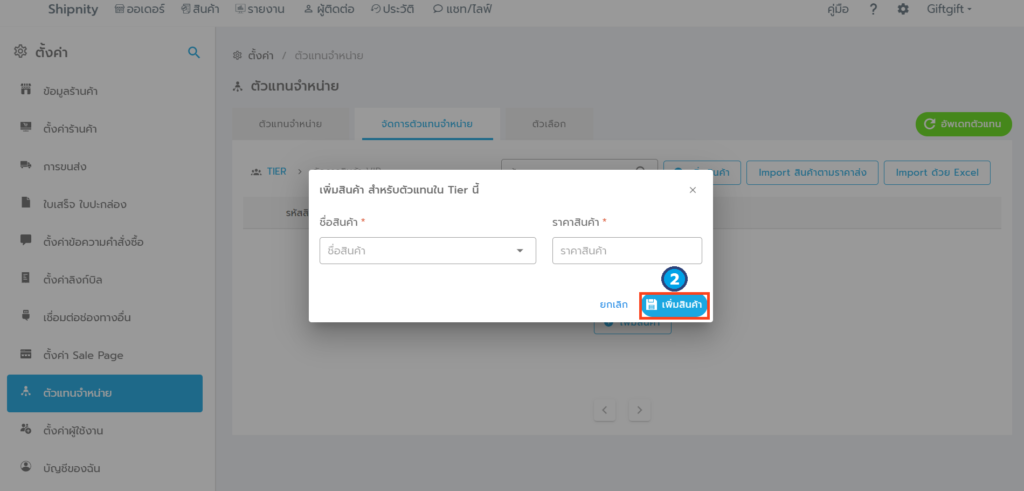
– นอกจากนี้ยังสามารถคลิก “Import ด้วย excel” เพื่อเพิ่มสินค้าด้วย excel โดยทำการดาวน์โหลดไฟล์สำหรับ Import สินค้า ใส่ข้อมูลสินค้า และ Import ไฟล์สินค้านั้นกลับเข้ามา แล้วกด “บันทึก”
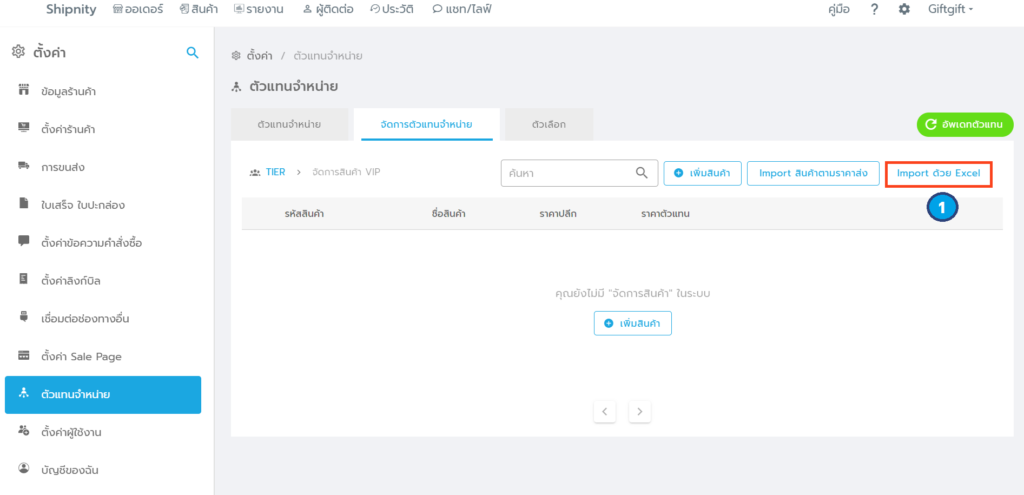
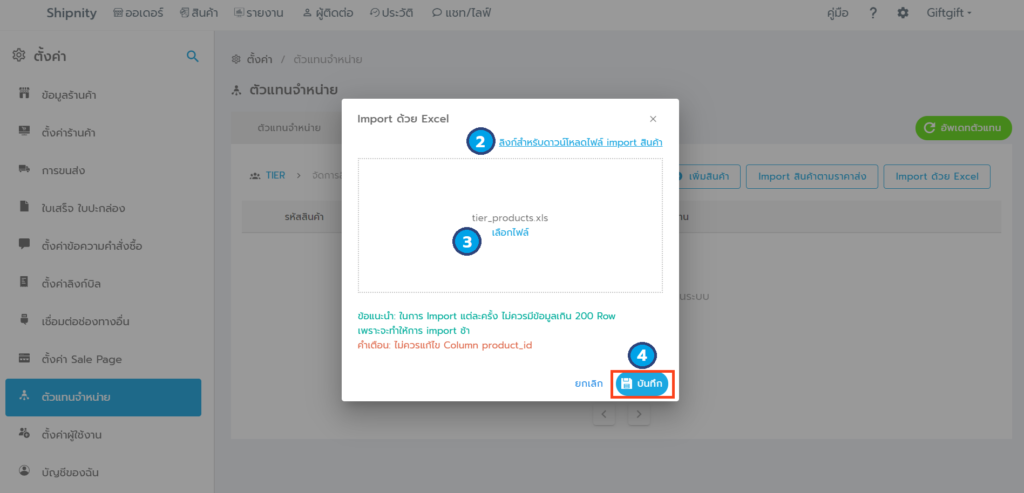
– และยังสามารถกด “Import สินค้าตามราคาส่ง” ตามราคาส่งที่ทางร้านตั้งค่าไว้ได้
โดยการเลือกราคาส่งของสินค้า แล้วกด “บันทึก”
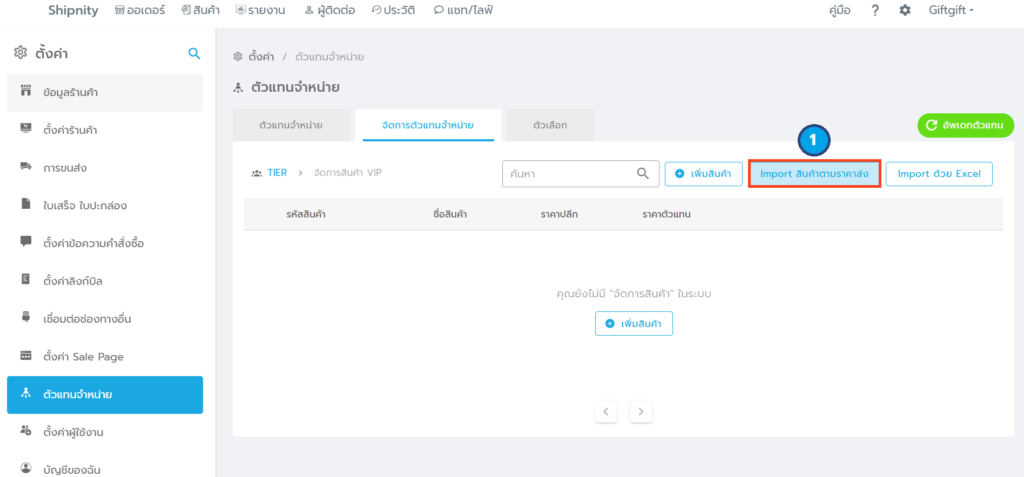
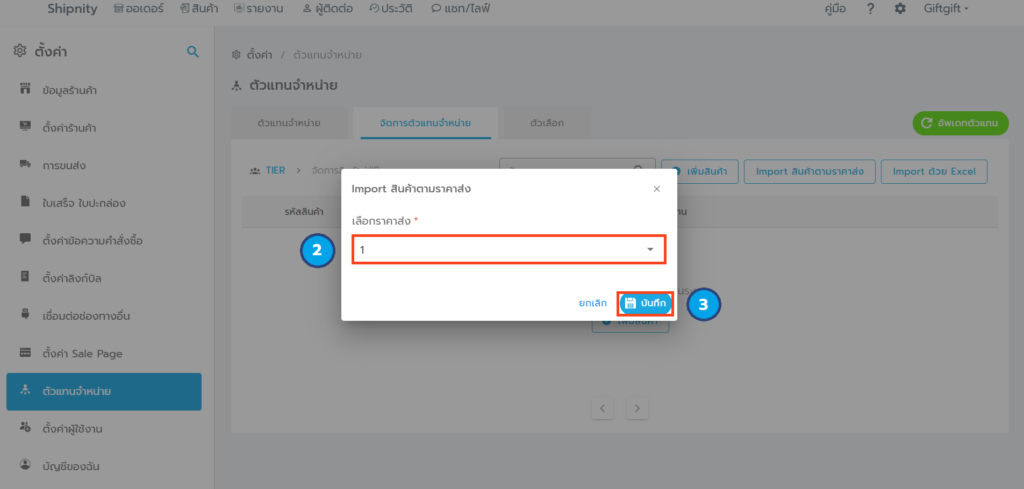
*เมื่อมีการเพิ่มสินค้าหรือแก้ไขราคาให้ตัวแทนให้ คลิก “อัพเดทตัวแทน” ทุกครั้ง
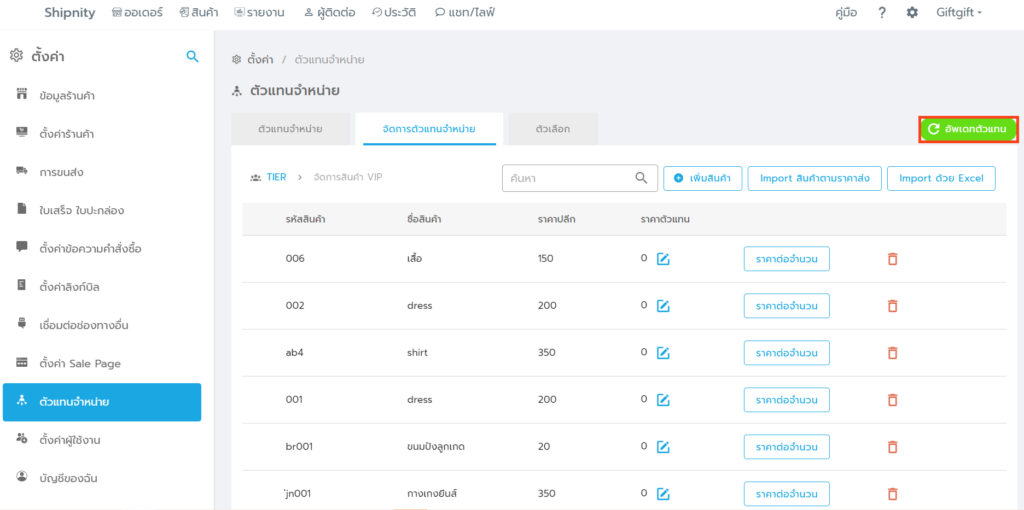
– ในกรณีที่ต้องการตั้งราคาพิเศษให้กับตัวแทน เช่น ปกติราคาชิ้นละ 200 บาท แต่ถ้าซื้อ 2 ชิ้นขึ้นไป จะได้ราคาชิ้นละ 150 บาท สามารถคลิกได้ที่ “ราคาต่อจำนวน” จากนั้นคลิก “+เพิ่มราคา” แล้วทำการใส่จำนวนสินค้า และราคาที่ต้องการตั้งให้กับตัวแทน แล้วกด “บันทึก”
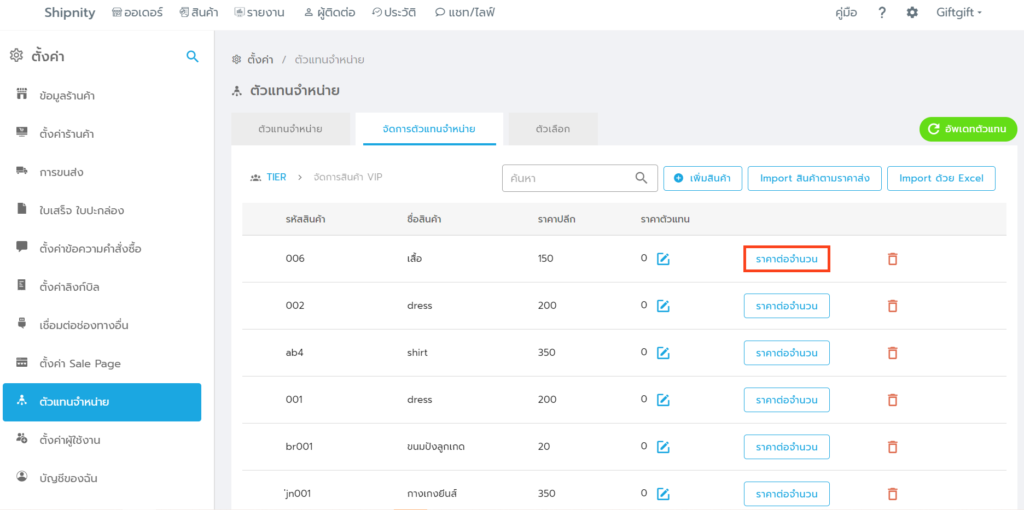
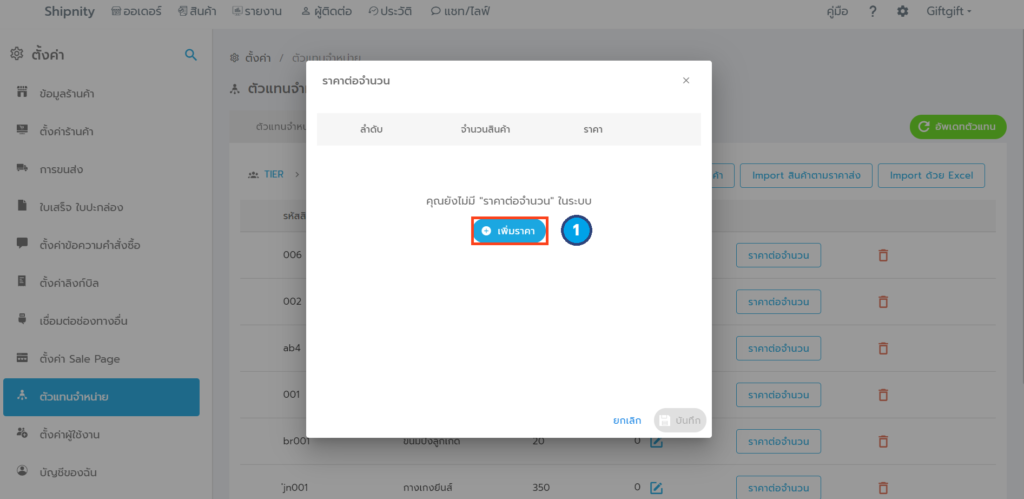
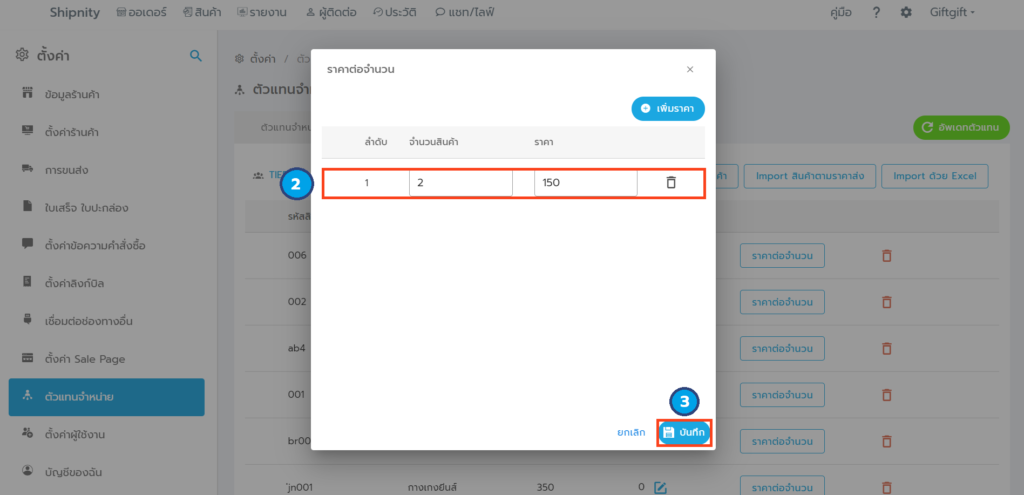
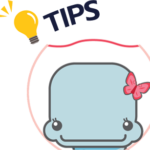
หากต้องการลบสินค้าใน Tier ให้คลิกที่ “รูปถังขยะ”
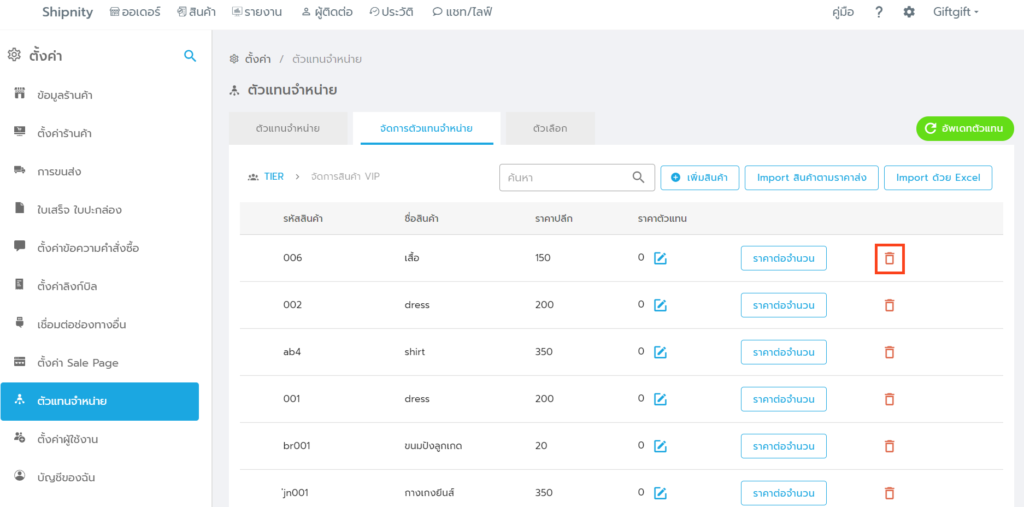
สร้างตัวแทนจำหน่าย สามารถทำได้ ดังนี้
1. เมื่อสร้าง Tier เรียบร้อยแล้ว ให้คลิกที่หน้า “ตัวแทนจำหน่าย”
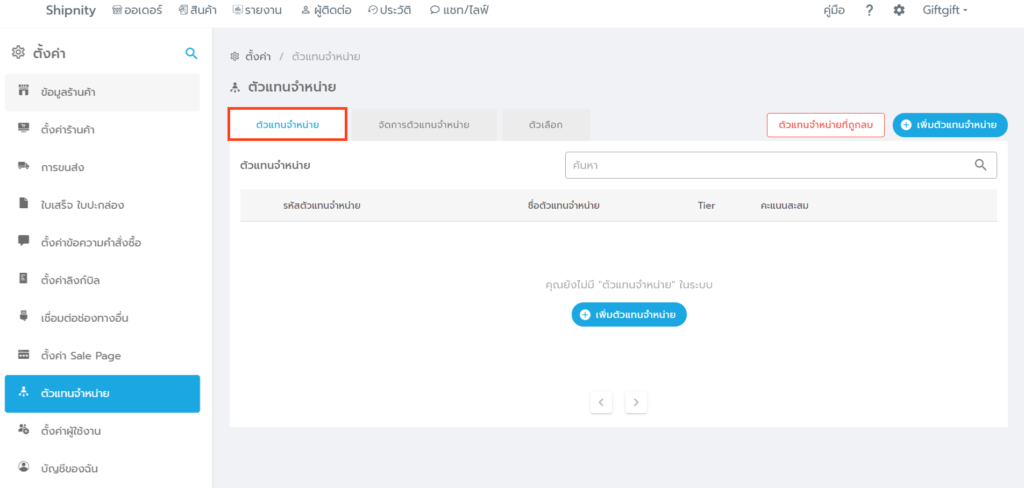
2. คลิก “+ เพิ่มตัวแทนจำหน่าย” เพื่อเพิ่มตัวแทนจำหน่าย
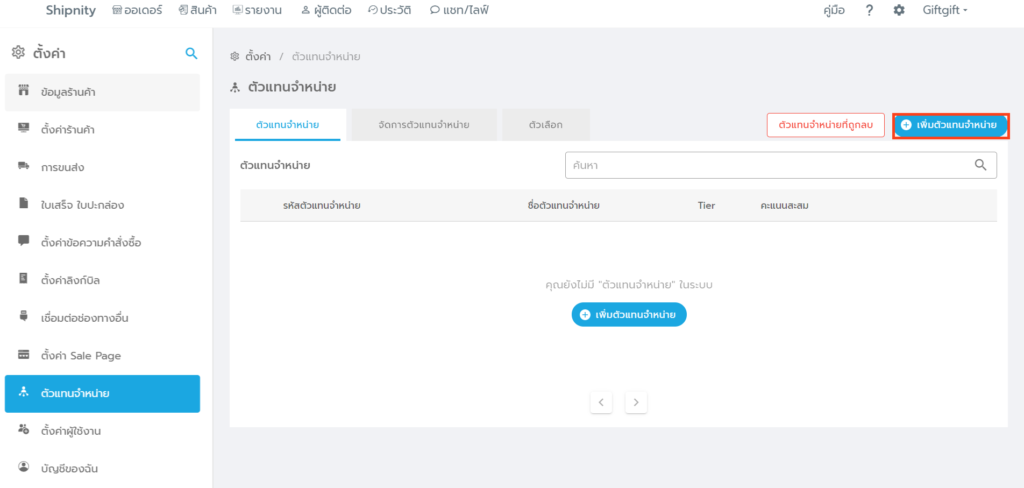
3. ทำการกรอกข้อมูลของตัวแทนจำหน่าย พร้อมกับเลือก Tier และสร้างบัญชีผู้ใช้ให้กับตัวแทน
(บัญชีนี้จะเป็นบัญชีที่ตัวแทนใช้ login เพื่อเข้าใช้งานระบบ) จากนั้นคลิก “บันทึก”
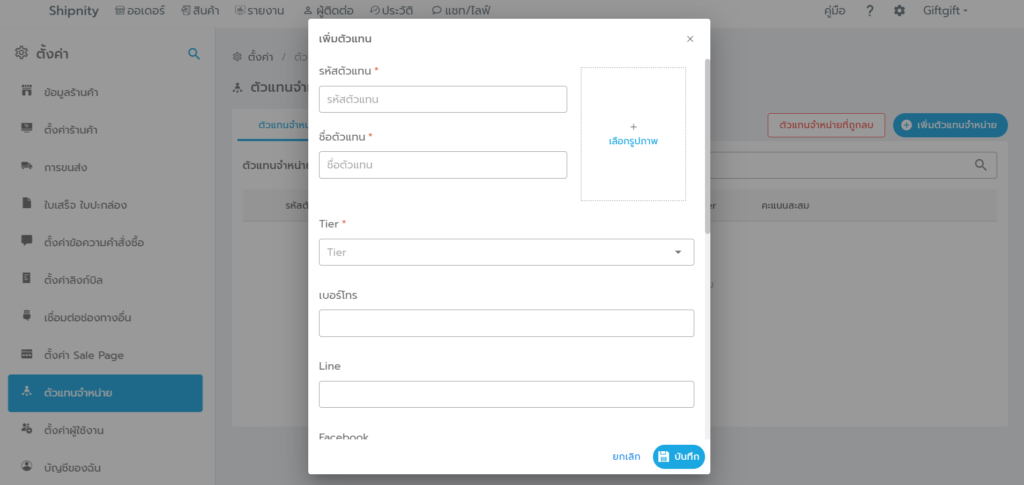
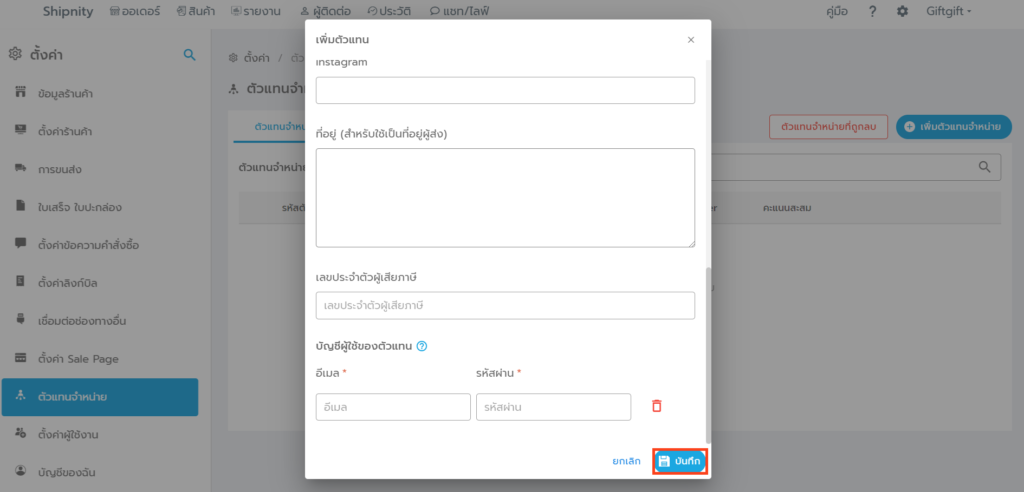
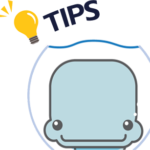
แต้มสะสมของตัวแทนได้จากการที่ตัวแทนทำการสั่งซื้อสินค้า โดยจะต้องมีการตั้งว่าการซื้อสินค้าชิ้นนั้นจะได้รับแต้มสะสมเท่าไร ทางร้านสามารถดูแต้มสะสมของตัวแทนได้ที่หน้าตัวแทนจำหน่ายเลย!
สอบถามการใช้งานได้ที่
โทร 065-226-8844
Line: @shipnity
Facebook: facebook.com/shipnity
